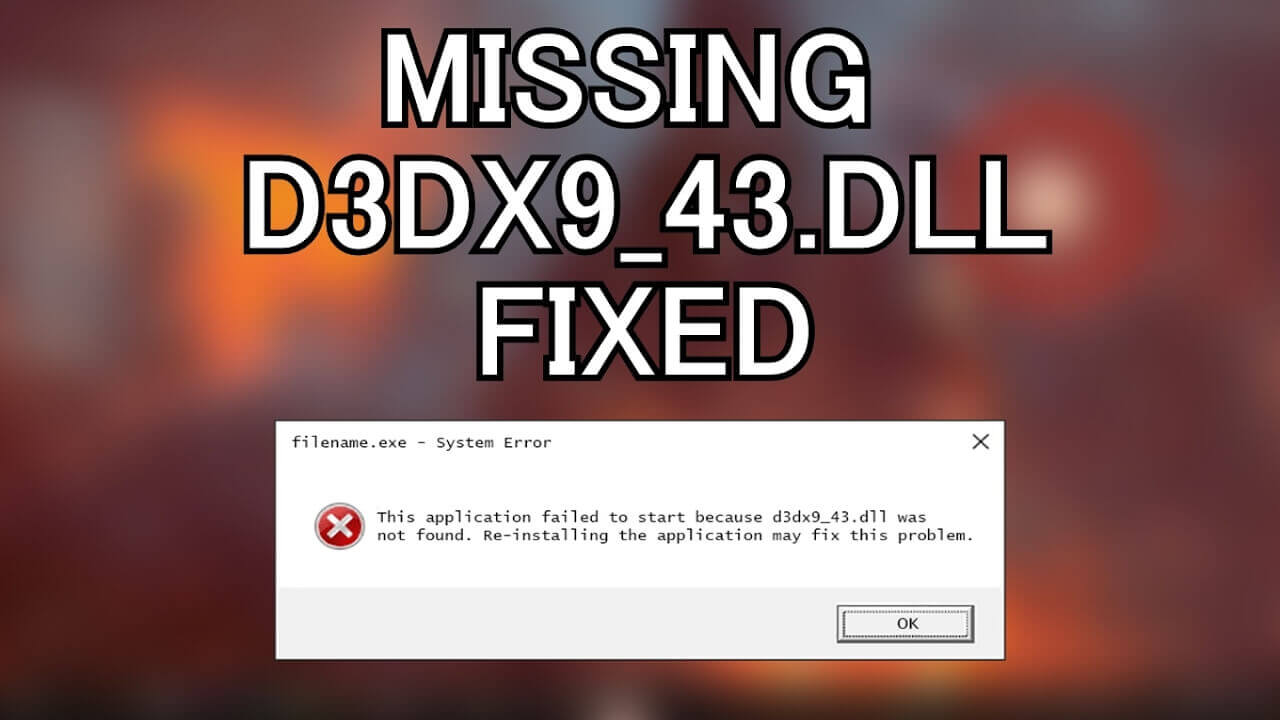
Verfügt Ihr Windows-System über d3dx9_43.dll keine Fehlermeldung? Können Sie aufgrund eines d3dx9_43.dll-Fehlers keine App ausführen oder Videospiele auf Ihrem System spielen?
Wenn Ihre Antwort JA lautet und Sie dieses Problem loswerden möchten, sind Sie an der richtigen Stelle. Folgen Sie einfach den angegebenen Lösungen nacheinander und machen Sie Ihr System frei von d3dx9_43.dll-Fehler.
Bevor wir eine Lösung anwenden, werden wir diesen Fehler zuerst besprechen. D3dx9_43.dll – dll-Datei auch als “Direct3D 9 Extensions” bezeichnet. Es ist Teil des Microsoft® DirectX for Windows-Programms, das von Microsoft Corporation entwickelt wurde.
Diese DLL-Datei ist eine der wichtigen Dateien, die von vielen Anwendungen oder Spielen gemeinsam genutzt werden. Sobald die Datei d3dx9_43.dll beschädigt ist oder fehlt, wenn Sie versuchen, die Anwendung / das Spiel auszuführen, die mit dieser DLL-Datei verknüpft ist, können verschiedene Arten von Fehlernachrichten auftreten. Wenn dies der Fall ist, machen Sie sich keine Sorgen, da Sie dieses Problem beheben können, indem Sie die unten angegebene Lösung anwenden.
- Dateiversion: 9.29.952.3111
- Dateigröße: 1,91 MB
- MD5-Dateisumme: 86E39E9161C3D930D93822F1563C280D
- SHA1-Dateisumme: F5944DF4142983714A6D9955E6E393D9876C1E11
Diese Datei ist Teil von DirectX-Installationspaketen und wird im Allgemeinen mit Windows-Updates, Anwendungsinstallationspaketen oder DirectX-Updates geliefert. Dieser Fehler kann unter Windows 7, Windows 8, Windows 8.1, Windows 10 und sogar früheren Versionen von Windows wie Windows 2000, Windows XP und Windows Vista auftreten.
Fehlermeldungen Verwandte zu dieser Datei:
- d3dx9_43.dll ist nicht vorhanden
- d3dx9_43.dll Fehler lädt
- d3dx9_43.dll abstürzen
- d3dx9_43.dll wurde nicht gefunden
- der Prozedureintrittspunkt d3dx9_43.dll
- d3dx9_43.dll konnte nicht gefunden werden
- d3dx9_43.dll Zugriffsverletzung
- d3dx9_43.dll kann nicht gefunden werden
- Kann d3dx9_43.dll nicht registrieren
Methoden, um D3dx9_43.dll-Fehler zu reparieren
Trick 1: Versuchen Sie, die D3dx9_43.dll-Datei manuell herunterzuladen
Dieser Trick ist sehr effektiv und kann mit allen Arten von Fehlern umgehen, die mit dieser DLL-Datei zusammenhängen. Diese Methode ist jedoch nicht für normale Benutzer gedacht oder für Benutzer, die nicht mehr über Windows-Systemdateien verfügen (gehen Sie zur automatischen Methode). Wenn Sie über ausreichende Kenntnisse der Windows-Systemdatei verfügen, befolgen Sie die unten angegebenen Schritte, um den Fehler D3dx9_43.dll zu beheben.
Schritt 1: Beim ersten Herunterladen der Datei D3dx9_43.dll aus dem Internet wird diese Datei in einer ZIP-Datei heruntergeladen.
Hinweis: Stellen Sie sicher, dass Sie ein Bit von Ihnen verwenden. Für 64-Bit-Windows müssen Sie die 64-Bit-Version von D3dx9_43.dll herunterladen und das 32-Bit-Windows-System die 32-Bit-Version von D3dx9_43.dll.
Schritt 2: Entpacken Sie die Datei nach dem Download.
Schritt 3:
Öffnen Sie für ein 32-Bit-Windows-System C:\Windows\System32 und fügen Sie die Datei D3dx9_43.dll hier ein.
Öffnen Sie für 64-Bit-Windows C:\Windows\SysWOW64 und fügen Sie die Datei D3dx9_43.dll hier ein.
Schritt 4: Nach dem Neustart des PCs.
Trick 2: Grafikkartentreiber aktualisieren
Wenn die Fehlermeldung weiterhin angezeigt wird, führen Sie die folgenden Schritte aus, um die Grafikkarte zu aktualisieren:
Schritt 1: Klicken Sie mit der rechten Maustaste auf die Windows-Taste und wählen Sie Geräte-Manager.
Schritt 2: Klicken Sie auf die Anzeigeadapter, um sie zu erweitern, und klicken Sie auf den Intel HD-Grafiktreiber.
Schritt 3: Wählen Sie die Option zum Aktualisieren des Treibers und führen Sie dasselbe mit dem NVIDIA GeForce-Treiber aus.
Schritt 4: Starten Sie zum Schluss das System neu.
Sie können auch lesen: [Manuell & Automatisch] Oben 3 Lösungen, um Windows 10 Mfplat.dll Fehler zu beheben?
Trick 3: SFC- und DISM-Scans durchführen
Beschädigung der Systemdatei oder verunreinigte Dateien können dazu führen, dass die Fehlermeldung d3dx9_43.dll fehlt. Es wird daher empfohlen, einen SFC-Scan auszuführen, um die beschädigten Systemdateien zu reparieren. Folgen Sie den unten angegebenen Schritten:
Schritt 1: Zuerst müssen Sie eine Eingabeaufforderung mit Admin eingeben. Drücken Sie dazu die Windows-Taste + X und wählen Sie Eingabeaufforderung (Admin).
Schritt 2: Geben Sie nach dem Öffnen der Eingabeaufforderung den unten angegebenen Befehl ein und drücken Sie die Eingabetaste.
sfc / scannow
Der System-Scan wird nun gestartet. Warten Sie, bis der gesamte Scan-Vorgang abgeschlossen ist.
Nach dem Ausführen des SFC-Scans sehen Sie, dass der DLL-Fehler behoben wurde.
Wenn die Fehlermeldung weiterhin angezeigt wird, müssen Sie den DISM-Scan ausführen, indem Sie die folgenden Schritte ausführen:
Öffnen Sie die Eingabeaufforderung mit admin (drücken Sie Windows + X und wählen Sie Eingabeaufforderung (admin).
Geben Sie an der Eingabeaufforderung den unten angegebenen Befehl ein und drücken Sie die Eingabetaste.
DISM / Online / Cleanup-Image / RestoreHealth
Der DISM-Scanvorgang dauert auch mehr als 20 Minuten, um den gesamten Vorgang abzuschließen.
Wenn der DISM-Scan abgeschlossen ist, überprüfen Sie den Fehler, indem Sie die problematische App oder das problematische Spiel ausführen.
Trick 4: Registrieren Sie d3dx9.dll mit der Eingabeaufforderung erneut
Um die Datei d3dx9.dll manuell mit den Befehlszeilen von regsvr32 erneut zu registrieren, müssen Sie die folgenden Schritte sorgfältig ausführen:
Schritt 1: Öffnen Sie erneut die Eingabeaufforderung, drücken Sie Windows + X und wählen Sie die Eingabeaufforderung (admin).
Schritt 2: Geben Sie den angegebenen Befehl ein und drücken Sie die Eingabetaste.
regsvr32 / u d3dx9.dll
Schritt 3: Geben Sie den Befehl erneut ein und drücken Sie die Eingabetaste, um die Datei erneut zu registrieren.
regsvr32 / i d3dx9.dll
Schritt 4: Starten Sie Ihren Computer neu und versuchen Sie dann, die App auszuführen, um zu prüfen, ob der Fehler behoben wurde oder nicht.
Sie können auch lesen: Wie man leicht alle DLL-Fehler in Windows 8, 8.1 zu beheben
Trick 5: Installieren Sie die neuesten Updates
Die Outdates-Anwendung kann auch einen D3dx9_43.dll-Fehler auslösen. Daher wird empfohlen, die unten angegebenen Schritte zum Aktualisieren der veralteten App zu befolgen.
Folgen Sie den unten angegebenen Schritten:
Das Windows 10-System lädt die verfügbaren Updates normalerweise automatisch herunter. Es wird jedoch empfohlen, die Updates manuell zu überprüfen.
Schritt 1: Gehen Sie zur Einstellungen-App, indem Sie die Windows-Taste + I-Taste auf Ihrer Tastatur drücken.
Schritt 2: Wechseln Sie nach dem Öffnen der Einstellungen-App zum Abschnitt Update & Sicherheit.
Schritt 3: Klicken Sie anschließend auf die Schaltfläche Nach Updates suchen.
Falls Updates anstehen, werden diese automatisch heruntergeladen. Starten Sie nach dem Herunterladen des verfügbaren Updates das System neu, um den Installationsvorgang abzuschließen.
Automatische Methode zur Behebung dieses Fehlers
Diese Methode ist für normale und erfahrene Benutzer gedacht. Bei dieser Methode müssen Sie ein professionell entworfenes DLL-Reparaturtool verwenden. Dieses Tool wurde speziell für die einfache Behebung aller Arten von DLL-Fehlern programmiert. Es scannt Ihren Computer / Laptop und behebt automatisch alle in Ihrem System vorhandenen Dateien.
Sie müssen nichts tun, um diesen Windows-Fehler zu beheben. Laden Sie das Tool einfach herunter, installieren Sie es und führen Sie es aus. Es wird automatisch Ihren PC scannen und das Problem beheben, wenn es gefunden wird. Es wird daher empfohlen, dieses Tool einmal zu verwenden und die Systemleistung zu verbessern, indem Fehler automatisch behoben werden.
Hardeep has always been a Windows lover ever since she got her hands on her first Windows XP PC. She has always been enthusiastic about technological stuff, especially Artificial Intelligence (AI) computing. Before joining PC Error Fix, she worked as a freelancer and worked on numerous technical projects.